Access在报表设计视图中进行报表设计
- 格式:pptx
- 大小:847.55 KB
- 文档页数:23

创建和使用报表前面我们已经详细介绍了创建窗体的操作,还看到了如何使用窗体输入、修改和查询数据库里的数据。
然而,即使窗体具有如此强大的功能,它还是不能代替报表。
可以这样说,大部分的数据库管理信息系统的最终目标都是为了获得内容丰富、数据准确的报表。
因为数据库的主要功能之一就是对原始数据进行整理、综合和分析,并将整理的结果打印出来。
报表恰恰是实现这一功能的最佳方式。
6.1 Access报表的概述我们知道在Access中如果要以打印格式来显示数据,使用报表是一种有效的方法。
因为报表为查看和打印概括性的信息提供了最灵活的方法。
我们可以在报表中控制每个对象的大小和显示方式,并可以按照所需的方式来显示相应的内容,例如,可以在报表中增加多级汇总、统计比较、甚至加上图片和图形。
报表中大部分内容是从基表、查询或SQL语句中获得的。
报表中的其他内容将存储在报表设计中。
同时,在Access的报表中,使用图形化对象——控件,可以在报表与其记录来源之间创建联系。
控件可以是用于显示标题的标签,以及用于可视化组织数据、美化报表的装饰线条等。
一般来说,报表应该具备以下一些功能:报表不仅可以打印和浏览原始数据,还可以对原始数据进行比较、汇总和小计,并把结果也打印出来。
还可以生成清单、标签和图表等形式的输出内容,从而可以更方便地处理商务。
以上的输出内容的格式可以按照用户的需要定制,从而使报表更美观,更易于阅读和理解。
6.1.1 报表的分类在Microsoft Access 2003中,创建的报表可以分为三种基本类型,它们分别是:1. 表格式报表表格式报表以行和列的形式打印出带有分组和汇总数据的报表。
2. 纵栏式报表纵栏式报表像窗体一样打印数据,可以包括汇总和图形。
3. 标签报表标签用来建立多栏标签或者折叠栏报表一、纵栏式报表2纵栏式报表又称为窗体式报表,它通常是用垂直的方式在每页上显示一个或多个记录。
纵栏式报表像数据输入窗体一样可以显示许多数据,但报表是严格地用于查看数据的,而不能用来进行数据的输入。

access的基本用法Access 是一种用于数据库管理的软件,它提供了一种简单且直观的方式来创建、操作和维护数据库。
本文将详细介绍Access 的基本用法,并逐步回答与之相关的问题。
第一步:安装和打开Access要开始使用Access,首先需要安装该软件。
根据你的操作系统,选择适合的版本并按照安装向导的指示进行安装。
安装完成后,点击桌面上的Access 图标或通过开始菜单找到Access 并打开。
第二步:创建新数据库在Access 中,一个数据库被称为一个“文件”。
要创建一个新数据库,可以选择从头开始创建或使用模板。
在Access 的主界面上,点击“文件”菜单,然后选择“新建”来创建一个新的数据库。
此时,你可以选择空白数据库或从可用模板中选择一个。
第三步:设计数据表在数据库中,数据以表的方式组织和存储。
在Access 中,要创建一个新的数据表,点击“创建”选项卡上的“表设计”按钮。
在表设计视图中,你可以定义表的结构,包括字段名称、数据类型、宽度和其他属性。
使用鼠标点击和键盘输入来添加字段,并使用主键来唯一标识每条记录。
第四步:输入数据在表设计完成后,可以通过表单、查询或导入现有数据来输入数据。
点击“表格”选项卡上的“表单查看”按钮以打开表单视图。
在表单视图中,可以通过直接在相应字段中输入数据来添加记录。
此外,Access 还提供了多种输入方式,如通过扫描仪导入纸质文档或从Excel 表格中导入数据。
第五步:查询数据要从数据库中检索特定的数据,可以使用查询功能。
在Access 中,查询被称为一种用于搜索和过滤数据的工具。
点击“创建”选项卡上的“查询设计”按钮以打开查询设计视图。
在该视图中,选择要查询的表格和字段,并定义所需的搜索条件和排序方式。
运行查询后,Access 将返回满足条件的数据。
第六步:分析数据Access 提供了一些数据分析工具,可以对数据库中的数据进行汇总、统计和图形化展示。
通过点击“创建”选项卡上的“报告设计”按钮,可以创建自定义的报表。

一、填空题:1.Access 2003中,一个数据库对于操作系统中的1个文件,其文件的扩展名是。
2.Access 2003中最基本的数据单位是。
3.Access 2003数据库中的表以行和列来组织数据,每一行称为,每一列称为。
4.Access 2003数据库中表之间的关系有、和关系。
5.任何一个数据库管理系统都是基于某种数据模型的,数据库管理系统支持的数据模型有、、和三种。
6.数据库系统由5部分组成,分别是、、、用户和。
7.报表是把数据库中的数据的特有形式。
8.在Access 2003中表有两种视图,即视图和视图。
9.如果一张数据表中含有“照片”字段,那么“照片”字段的数据类型应定义为。
10.如果字段的取值只有两种可能,字段的数据类型应选用类型。
11.是数据表中其值能唯一标识一条记录的一个字段或多个字段组成的一个组合。
12.如果字段的值只能是4位数字,则该字段的输入掩码的定义应为。
13.字段的属性用于检查错误的输入或不符合要求的数据输入。
14.对表的修改分为对的修改和对的修改。
15.在“查找和替换”对话框中,“查找范围”列表用来确定在哪个字段中查找数据,“匹配”列表框用来匹配方式,包括、和三种方式。
16.在查找时,如果确定了查找内容的范围,可以通过设置来减小查找的范围。
17.数据类型为、或的字段不能排序。
18.设置表的数据视图列宽时,当拖动字段列右边边界的分隔线超过左边界时,将会该列。
19.当冻结某个或某些字段,无论怎么样水平滚动窗口,这些被冻结的字段列总是固定可见的并且显示在窗口的。
20.Access 2003提供了、、、、和5种筛选方式。
21.在Access 2003中,查询的运行一定会导致数据表中数据发生变化。
22.在“商品”表中,查出数量大于等于50且小于100的商品,可输入和条件表达式是。
23.在交叉表查询中,只能有一个和值,但可以有一个或多个。
24.在创建查询时,有些实际需要的内容在数据源的字段中并不存在,但可以通过在查询中增加来完成。


access报表知识点【篇一:access报表知识点】access2010报表知识点一、报表的概念及特点1、报表用于数据输出。
窗体可以交互,既可以输入也可以输出。
2、报表可以对记录排序、分组、计算,但不能修改数据表中的数据。
3、报表和窗体的数据源都可以是表或查询。
二、报表的视图:1、报表视图:不分页显示报表实际效果。
2、打印预览视图:分页显示报表实际效果。
3、布局视图:显示报表实际效果,可以修改报表上控件属性。
4、设计视图:创建和编辑报表的结构。
三、创建报表的方式:1、创建基本报表:自动创建,速度快。
默认进入“布局视图”①选中数据表,即确定报表的数据源,只能是一个表或一个查询。
②“创建”选项卡→“报表”功能区→“报表”按钮。
③保存创建的表(可以与数据表同名)。
特点:只能把一个表或查询中的全部字段设置在报表中。
2、使用向导创建报表:可以对字段进行分组、排序、统计,可以选择各种布局和样式。
默认进入“打印预览视图”。
创建步骤如下:①“创建”选项卡→“报表”功能区→“报表向导”按钮。
②在“表/查询”下拉列表框中选择数据源表或查询,把需要的字段从“可用字段”添加到“选定字段”。
数据源可以是多个表(已建立关系)或查询。
③添加分组级别,确定分组字段。
④排序:最多按4个字段排序。
⑤布局方式:纵栏表、表格、两端对齐(窗体向导多一个布局方式:数据表)⑥标题:显示在报表页眉中的报表标题,也是存储时的报表名。
可以与数据源表名相同。
⑦保存报表3、使用“空报表”工具创建报表:适合于报表中字段较少。
①“创建”选项卡→“报表”功能区→“空报表”按钮,默认进入“布局视图”。
②从“字段列表”中向空报表添加字段,单个:双击,ctrl:不连续,shift:连续。
③通过“报表布局工具”的“设计”选项卡→“页眉页脚”功能区设置报表格式:添加标题、日期和时间、页码等。
4、创建标签:页面尺寸较小的特殊报表,由向导生成,所有数据放在文本框中。
①“创建”选项卡→“报表”功能区→“标签”按钮,进入标签向导。


附录2上机实验附录2.1 上机实验11.启动“MicroSoft Office Access 2010”,单击“文件”选项卡上左侧窗格的“帮助”,单击中间窗格上的“MicroSoft Office帮助”,便显出“Access帮助”窗口。
单击该帮助窗口中的“Access 2010入门”标题下的“Access 2010数据库设计基础”,便可选看列出的“数据库设计基础”的那些内容。
2.启动“MicroSoft Office Access 2010”,单击“文件”选项卡上左侧窗格的“帮助”,单击中间窗格上的“MicroSoft Office帮助”,便显出“Access帮助”窗口。
单击该帮助窗口中的“Access 2010入门”标题下的“Access 演示”,显出“演示”的主题列表,单击主题列表中的“演示:认识导航窗格”,便可进行观看。
同理,可查看其他的Access帮助信息。
附录2.2 上机实验21.在用户盘的根目录中(如G:\)创建一个名为“上机实验”文件夹。
2.在“上机实验”文件夹中创建一个名为“学生管理系统.accdb”的数据库。
3.在“学生管理系统”数据库中创建如下的表:295296(1)根据表3-2所示的“学系”表结构,创建一个表名为“学系”的表,主键是“学系代码”。
“学系”表中包含学系代码、学系名称、办公电话、学系简介和学系资料等字段。
表3-2 “学系”表结构(2)根据表3-3所示的“专业”表结构,创建一个表名为“专业”的表,主键是“专业代码”。
“专业”表中包含专业代码、专业名称、学制年限、学系代码和专业简介字段。
表3-3 “专业”表结构(3)根据表3-4所示的“班级”表结构,创建一个表名为“班级”的表,主键是“班级号”。
“班级”表中包含班级号、班级名称、年级、专业代码,班主任和联系电话字段。
表3-4 “班级”表结构(4)根据表3-5所示的“学生”表结构,创建一个表名为“学生”的表,主键是“学号”。

Access数据库基础知识Access数据库是微软公司开发的一款关系型数据库管理系统,具有易学易用、功能强大和高度可定制的特点。
本文将介绍Access数据库的基础知识,包括数据库创建、表格设计、数据查询、表格关系和报表生成等方面。
一、数据库创建Access数据库可以通过Microsoft Office套件进行安装,安装完毕后,可以打开Access并开始创建数据库。
在创建数据库时,需要选择数据库文件的存储位置和文件名,并设置数据库的密码保护。
创建完成后,可以开始设计表格。
二、表格设计表格是Access数据库的核心组成部分,用于存储和组织数据。
在设计表格时,需要定义表格的字段(列)和数据类型,还可设置字段的约束条件和索引。
通过表格设计视图,可以方便地添加、修改和删除字段,以及设置字段的属性和关系。
三、数据查询Access数据库提供了强大的查询功能,可以根据特定的条件检索和筛选数据。
查询可以使用SQL查询语言或者查询设计视图创建,通过选择字段、设置条件和排序方式,可以快速获得符合要求的数据结果。
查询结果可以保存为新的表格或者导出为其他文件格式。
四、表格关系Access数据库支持多个表格之间的关系,通过建立关系可以实现数据的关联和引用。
在表格设计视图中,可以使用主键和外键来定义表格之间的关系,进而实现数据的一对一、一对多或者多对多关系。
通过建立表格关系,可以提高数据的组织性和查询效率。
五、报表生成Access数据库提供了报表生成工具,可以根据表格或查询的数据生成各种形式的报表。
通过设置报表的布局、添加字段和设计样式,可以创建具备美观和信息清晰的报表。
报表可以导出为PDF、Excel等格式,方便与他人共享和打印。
六、总结本文简要介绍了Access数据库的基础知识,包括数据库创建、表格设计、数据查询、表格关系和报表生成等方面。
通过学习这些基础知识,可以帮助用户更好地使用Access数据库进行数据管理和分析。

Access编程知识点什么是Access编程?Access编程是指使用Microsoft Access数据库管理系统的编程技术和技巧。
通过编程,可以利用Access的功能和特性来创建、管理和操作数据库。
Access提供了一种可视化的编程环境,使开发人员可以轻松地创建表格、查询、报表和表单,并与数据进行交互。
Access编程的优势1.易于学习和使用:Access提供了可视化的编程界面和直观的操作方法,使得编程入门变得简单。
即使对于没有编程经验的人员来说,也可以快速上手并开始编写代码。
2.快速开发:Access具有丰富的内置功能和模板,使开发人员可以快速构建数据库应用程序。
通过利用这些功能,可以节省大量的时间和精力,并且可以在短时间内完成复杂的开发任务。
3.灵活性:Access提供了强大的编程功能,可以满足不同应用场景的需求。
无论是简单的数据输入和输出,还是复杂的数据处理和分析,都可以通过编程来实现。
Access编程的基本知识点创建表格在Access编程中,首先需要创建表格来存储和组织数据。
可以通过以下步骤创建表格:1.打开Access数据库,在导航窗格中选择“表格”。
2.点击“新建”按钮,选择“表格设计”。
3.在表格设计视图中,定义表格的字段(列)和属性。
可以设置字段的数据类型、长度、约束等。
4.定义完字段后,保存表格并为其命名。
编写查询查询是一种用于检索和筛选数据的重要工具。
可以通过以下步骤编写查询:1.在导航窗格中选择“查询”。
2.点击“新建”按钮,选择“查询设计”。
3.在查询设计视图中,选择要查询的表格和字段。
4.使用查询条件和运算符来筛选数据,并设置排序规则。
5.运行查询,查看查询结果。
创建报表报表是一种用于展示和分析数据的工具。
可以通过以下步骤创建报表:1.在导航窗格中选择“报表”。
2.点击“新建”按钮,选择“报表设计”。
3.在报表设计视图中,选择要展示的字段和数据源。
4.设计报表的布局和样式,包括添加标题、页眉、页脚等。

Access数据库入门教程什么是Access数据库?Access是微软公司推出的一款关系型数据库管理系统(RDBMS)。
它提供了一个用户友好的界面,用于创建、管理和查询数据库。
Access数据库适用于个人用户、小型企业和部门级应用程序,它可以帮助用户轻松地存储和管理数据。
安装Access数据库要使用Access数据库,首先需要安装Microsoft Office软件套件。
在安装过程中,可以选择安装Access数据库应用程序。
一旦安装完成,就可以通过启动菜单中的Access图标打开该应用程序。
创建数据库1.打开Access数据库应用程序后,点击“新建空白数据库”。
2.在弹出的对话框中,选择保存数据库的位置和名称,并点击“创建”按钮。
3.Access将自动创建一个空的数据库,并打开一个新的表格视图用于数据输入和管理。
创建和管理表格表格是Access数据库中存储数据的基本单位。
以下是在Access中创建和管理表格的简单步骤:1.在新建的数据库中,单击“表格”选项卡。
2.点击“新建表格”按钮,在弹出的对话框中选择“设计视图”。
3.在设计视图中,可以添加表格的字段和定义每个字段的属性。
例如,可以定义字段类型(文本、数字、日期等)、字段长度和字段约束等。
4.在设计视图中,还可以设置主键、外键和索引等关键属性,以确保表格的完整性和性能。
5.添加完所有字段后,保存表格并为其命名。
数据输入和管理一旦表格创建完成,就可以开始向其添加数据。
以下是在Access中输入和管理数据的基本步骤:1.在新建的表格中,可以直接开始输入数据。
每个字段将对应一列,每一行则代表一条数据记录。
2.可以使用Tab键在不同的字段之间移动,使用Enter键在不同的记录之间移动。
3.可以随时编辑和删除数据。
只需双击要编辑的字段,或选中要删除的记录,并点击“删除”按钮。
4.可以使用筛选和排序功能,按特定条件提取和查看数据。
5.可以使用查询功能,通过自定义查询条件过滤和提取数据。

2023年浙江省嘉兴市全国计算机等级考试Access数据库程序设计测试卷(含答案) 学校:________ 班级:________ 姓名:________ 考号:________一、操作题(10题)1.从外部导入数据创建表:有一个电子表格文件“学生电子表格.xls”,一个文本文件“学生.txt”,一个“教学管理_原始.mdb”access数据库,以及一个空数据库文件“教学管理.mdb”。
操作要求如下:1、将电子表格“学生电子表格.xls”导入到“教学管理.mdb”中,表命名为“学生_从电子表格”。
2、将文本文件“学生.txt”导入到“教学管理.mdb”中,表命名为“学生_从文本文件”。
3、将“教学管理_原始.mdb”中的“学生”表导入到“教学管理.mdb”,表命名为“学生”。
2.使用设计器创建表:在D:\\Access 目录下有一ACCESS 数据库“教学管理.mdb”。
1、利用表的设计视图创建如下图所示的“学生”表。
要求:“性别”字段利用“查阅向导”输入,通过菜单可选择“男”或“女”;先设置“学生编号”字段为主键,再尝试设置“姓名”、“性?别”、“入校日期” 组成的多字段主键。
2、如下图输入数据。
3. 在窗体中添加一个名称为Commandl的命令按钮,然后编写如下程序:PrivateSubo(ByVidpAslnteger)p=p*2EndSubPrivateSubCommandl_C1kk()DimiAsIntcgerCails(1)Ifi>4Thcni=i^2MsgBoxiEndSub窗体打开运行后,单击命令按钮,则消息框的输出结果为______。
4.编辑数据表:在ACCESS 数据库“教学管理.mdb”,跟下面要求进行相应的操作:表的复制和重命名、隐藏列、冻结列、移动列、行高与列宽、更改表数据的字体、设置数据表格式、数据的查找与替换。
5. 在窗体上画一个名称为Text1的文本框和一个名称为Command1的命令按钮,然后编写如下事件过程:Private Sub Command1 Click()Dim i As Integer,n As Integern=0For i=0 To 50i=i+3n=n+1If i>10 Then Exit ForNext iText1.Text=Str(n)End Sub程序运行后,单击命令按钮,在文本框中显示的值是______。

access数据库应用实例Access数据库应用实例引言:Access数据库是一种常用的关系型数据库管理系统,它能够帮助用户管理和存储大量的数据。
本文将介绍一个实际的应用实例,展示如何使用Access数据库进行数据管理和查询。
一、建立数据库我们需要创建一个新的Access数据库。
在Access软件中,选择“新建”->“空白数据库”,然后为数据库命名并选择保存位置。
接着,我们可以开始创建数据表。
二、创建数据表在这个应用实例中,我们将创建一个学生信息管理系统的数据库。
首先,我们创建一个名为“学生信息”的数据表。
在数据表中,我们可以定义各个字段,例如学生姓名、学号、性别、年龄等。
根据实际需求,我们可以为每个字段选择合适的数据类型,如文本、数字、日期等。
同时,还可以设置各个字段的约束条件,如唯一性、非空等。
三、插入数据当数据表创建完成后,我们可以开始向表中插入数据。
在Access 中,可以通过“插入”->“表单”或“数据表”来添加数据。
在表单或数据表视图中,可以逐行填写数据。
根据实际情况,我们可以添加多个学生的信息。
四、查询数据一旦数据插入完成,我们可以使用Access提供的查询功能来检索和过滤数据。
在Access软件中,我们可以通过“创建”->“查询设计”来创建查询。
在查询设计视图中,我们可以选择要查询的字段,并设置查询条件。
例如,我们可以查询所有女生的信息,或者按照年龄从小到大排序。
通过运行查询,我们可以获取满足条件的数据记录。
五、更新和删除数据除了查询数据,Access还提供了更新和删除数据的功能。
在数据表视图中,我们可以直接修改某一行的数据,然后保存修改。
如果需要删除某一行的数据,可以选中该行并点击“删除”按钮。
在删除数据时,需要注意数据的完整性和关联性,避免误删或引发数据冲突。
六、数据报表Access还支持生成数据报表的功能。
在Access中,我们可以通过“创建”->“报表设计”来创建报表。
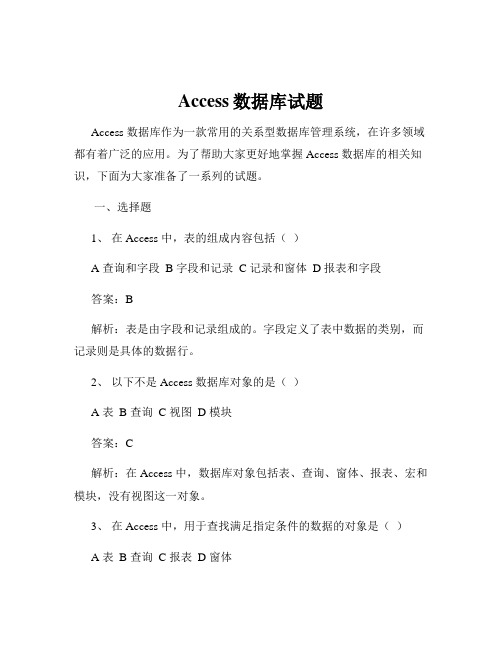
Access数据库试题Access 数据库作为一款常用的关系型数据库管理系统,在许多领域都有着广泛的应用。
为了帮助大家更好地掌握 Access 数据库的相关知识,下面为大家准备了一系列的试题。
一、选择题1、在 Access 中,表的组成内容包括()A 查询和字段B 字段和记录C 记录和窗体D 报表和字段答案:B解析:表是由字段和记录组成的。
字段定义了表中数据的类别,而记录则是具体的数据行。
2、以下不是 Access 数据库对象的是()A 表B 查询C 视图D 模块答案:C解析:在 Access 中,数据库对象包括表、查询、窗体、报表、宏和模块,没有视图这一对象。
3、在 Access 中,用于查找满足指定条件的数据的对象是()A 表B 查询C 报表D 窗体解析:查询的主要作用就是根据设定的条件从表中筛选出符合要求的数据。
4、若要在 Access 中创建一个计算字段,其表达式应该使用()A 函数B 条件语句C 操作符D 以上都是答案:D解析:在创建计算字段时,可以使用函数、条件语句和操作符等来构建表达式,以实现各种计算需求。
5、在 Access 中,要将“学生”表中的“年龄”字段的数据类型设置为整数,应选择的数据类型是()A 数字B 文本C 日期/时间D 是/否答案:A解析:数字类型适用于存储整数或小数等数值数据。
二、填空题1、 Access 数据库文件的扩展名是_____。
答案:accdb2、在表设计视图中,定义字段的数据类型时,“文本”类型最多可存储_____个字符。
3、一个查询可以从一个或多个_____中获取数据。
答案:表4、在 Access 中,创建报表的数据源可以是_____或_____。
答案:表;查询5、宏是一个或多个_____的集合。
答案:操作三、简答题1、简述 Access 中表和查询的区别。
答:表用于存储数据,是数据库的基本组成部分,包含了实际的数据记录和字段定义。
而查询是基于表的数据操作,用于从一个或多个表中筛选、排序、计算和汇总数据,以满足特定的需求,查询结果不保存实际数据,只是在运行时动态生成。

access数据库入门教程Access数据库入门教程Access 是微软公司推出的一款关系型数据库管理系统(RDBMS),它可用于存储和管理大量数据,并提供数据查询、报表生成和表单设计等功能。
本教程将带您了解Access的基本概念和操作。
1. Access 数据库的基本概念Access 数据库由多个数据表组成,每个表包含多个字段。
每个字段包含某种类型的数据,比如文本、数字、日期等。
数据表之间可以建立关系,方便数据的查询和分析。
2. 创建数据库在Access中,可以使用“新建数据库”命令来创建一个新的数据库文件。
你需要为数据库指定一个名称和保存路径。
完成后,你将获得一个空的数据库文件。
3. 创建数据表在数据库中创建数据表是存储数据的基础。
使用“新建数据表”命令可以创建一个新的数据表。
在创建数据表的过程中,你需要定义每个字段的名称、类型和属性。
4. 添加记录一旦创建了数据表,你可以开始向其中添加记录。
使用“数据表视图”可以方便地添加、编辑和删除记录。
每个记录对应表中的一行,每个字段的值对应记录的一个属性。
5. 查询数据Access 提供了强大的查询功能,可以帮助你从数据表中检索所需的数据。
使用“查询设计”视图可以轻松创建查询,指定查询条件和排序方式。
6. 创建报表报表是Access中用于呈现数据的重要工具。
使用“报表设计”视图可以创建专业的报表,包括标题、页眉、页脚、数据字段等。
7. 设计表单表单是Access中用于输入、编辑和展示数据的界面。
使用“表单设计”视图可以创建自定义的表单,方便用户操作数据库中的数据。
8. 运行宏宏是一系列Access操作的自动化脚本。
使用“宏设计”视图可以创建宏,并在特定的事件发生时触发其执行。
9. 导入和导出数据Access支持与其他应用程序的数据交互,可以导入和导出各种数据格式,如Excel、CSV等。
本教程只是Access的初级介绍,希望能帮助您入门Access数据库的基本操作。